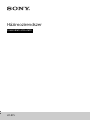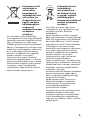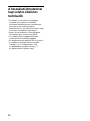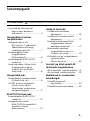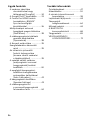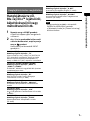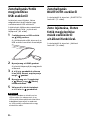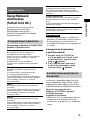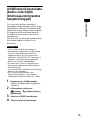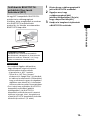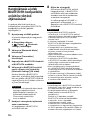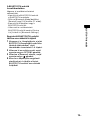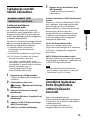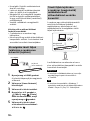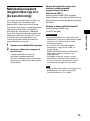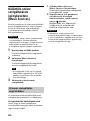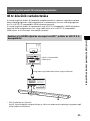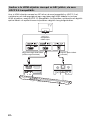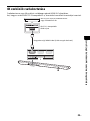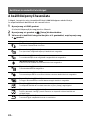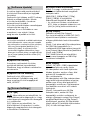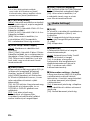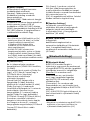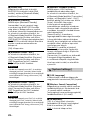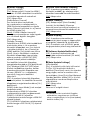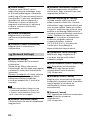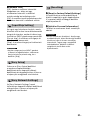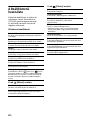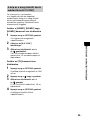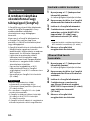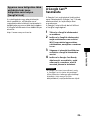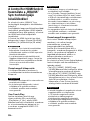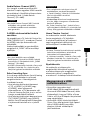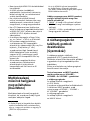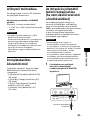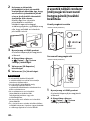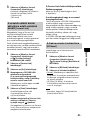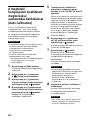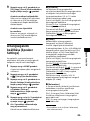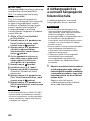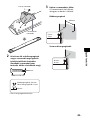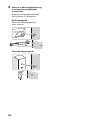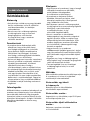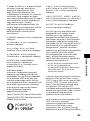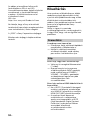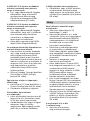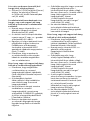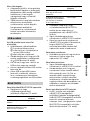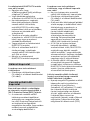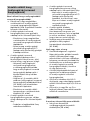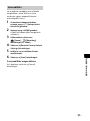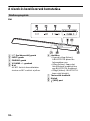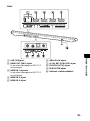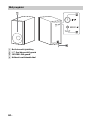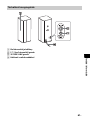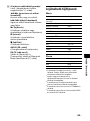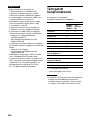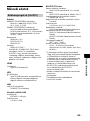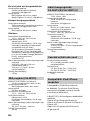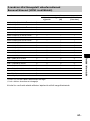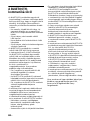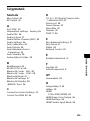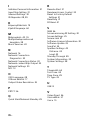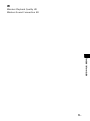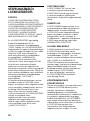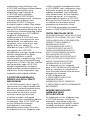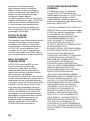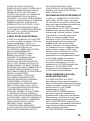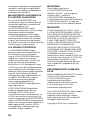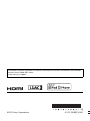HT-RT5
Házimozirendszer
Használati útmutató

2
HU
A készüléket nem szabad több oldalról
zárt térben elhelyezni és működtetni
(pl. könyvszekrényben vagy beépített
fülkében).
A tűzveszély megelőzése érdekében ne
takarja el a készülék szellőzőnyílásait
újságpapírral, terítővel, függönnyel stb.
Ne tegye ki a készüléket nyílt láng
(például égő gyertya) hatásának.
A tűzeset és az áramütés elkerülése
érdekében óvja a készüléket
a rácseppenő és ráfröccsenő víztől, és
soha ne tegyen folyadékkal teli edényt,
például virágvázát a készülékre.
Az egység mindaddig áram alatt van,
amíg a tápkábel csatlakozóját nem húzza
ki a konnektorból, még akkor is, ha maga
az egység kikapcsolt állapotban van.
A hálózati csatlakozóval választhatja
le az egységet a hálózatról, ezért
könnyen hozzáférhető hálózati aljzathoz
csatlakoztassa az egységet. Ha bármilyen
rendellenességet észlel az egység
működésében, azonnal húzza ki
akonnektorból.
Az elemeket vagy elemeket tartalmazó
készülékeket ne tegye olyan helyre, ahol
sugárzó hőnek – például napfénynek
vagy tűznek – vannak kitéve.
Csak beltéri használatra.
Javasolt kábelek
A számítógéphez és/vagy perifériákhoz
való csatlakoztatáskor megfelelően
árnyékolt és földelt kábeleket kell
használni.
Rúdhangsugárzó
Az adattábla a rúdhangsugárzó alján
található.
Az európai vásárlók számára
Megjegyzés a vásárlók számára:
a következő információk csak
az EU-s irányelveket alkalmazó
országokban eladott készülékekre
érvényesek.
Ezt a terméket a Sony Corporation
(címe: 1-7-1 Konan Minato-ku Tokyo,
108-0075 Japan) gyártotta vagy gyártatta.
A termék európai uniós rendelkezéseknek
való megfelelésével kapcsolatos
kérdéseket címezze a hivatalos
képviseletnek, Sony Deutschland GmbH,
címe: Hedelfinger Strasse 61,
70327 Stuttgart, Németország.
A szervizeléssel vagy garanciával
kapcsolatos ügyekben forduljon
a különálló szerviz- vagy
garanciadokumentumokban
megadott címekhez.
A Sony Corp. ezennel kijelenti, hogy ez
a berendezés megfelel az 1999/5/EK
irányelv alapvető követelményeinek
és egyéb ide vonatkozó előírásainak.
A részletekért keresse fel a következő
URL-címet:
http://www.compliance.sony.de/
Ezt a terméket a következő országokban
való használatra tervezték.
AT, BE, BG, HR, CY, CZ, DK, EE, FI, FR, DE,
GR, HU, IS, IE, IT, LV, LI, LT, LU, MT, NL, NO,
PL, PT, RO, SK, SI, ES, SE, CH, GB, AL, BA,
MK, MD, RS, ME, Koszovó
Az 5150–5350 MHz-es
frekvenciatartomány csak fedett térben
használható.
Ezt a berendezést tesztelték, és
3 méternél rövidebb csatlakozókábel
használata esetén az EMC
szabályozásban megállapított
határértéknek megfelelőnek
minősítették.
FIGYELMEZTETÉS

3
HU
Feleslegessé vált
elektromos és
elektronikus
berendezések
hulladékként való
eltávolítása (az
Európai Unióra és
egyéb, szelektív
hulladékgyűjtési
rendszerrel
rendelkező európai
országokra
érvényes)
Ez a szimbólum a készüléken vagy
a csomagolásán azt jelzi, hogy a terméket
ne kezelje háztartási hulladékként. Kérjük,
hogy az elektromos és elektronikai
hulladék gyűjtésére kijelölt gyűjtőhelyen
adja le. A feleslegessé vált termék helyes
kezelésével segít megelőzni a környezet
és az emberi egészség károsodását,
amelyet a hulladékok nem megfelelő
kezelése okozhat. Az anyagok
újrahasznosítása segít a természeti
erőforrások megőrzésében is. A termék
újrahasznosításával kapcsolatos további
információkért forduljon a helyi illetékes
szervekhez, a helyi hulladékgyűjtő
szolgáltatóhoz vagy ahhoz az üzlethez,
ahol a terméket megvásárolta.
A kimerült elemek
hulladékként
való eltávolítása
(az Európai Unióra
és egyéb, szelektív
hulladékgyűjtési
rendszerrel rendelkező
európai országokra
érvényes)
Ez a jelölés az elemen vagy annak
csomagolásán arra figyelmeztet, hogy
az elemet ne kezelje háztartási
hulladékként.
Egyes elemeken ez a jelzés vegyjellel
együtt van feltüntetve. A higany (Hg) vagy
ólom (Pb) vegyjele akkor van feltüntetve,
ha az elem több mint 0,0005% higanyt
vagy több mint 0,004% ólmot tartalmaz.
A feleslegessé vált elemek helyes
kezelésével segít megelőzni a környezet
és az emberi egészség károsodását,
amelyet a hulladékok nem megfelelő
kezelése okozhat. Az anyagok
újrahasznosítása segít a természeti
erőforrások megőrzésében is.
Olyan termékek esetén, ahol biztonsági,
hatékonysági és adatkezelési okok miatt
állandó kapcsolat szükséges a beépített
elemekkel, az elemek eltávolításához
szakember szükséges.
Az elemek szakszerű kezelése érdekében
hasznos élettartamuk végén adja le
őket a megfelelő hulladékgyűjtő vagy
újrahasznosító telepen.
Egyéb elemek esetén olvassa el az
elemek biztonságos kicserélésére
vonatkozó részt. Az elemeket adja
le a megfelelő gyűjtőhelyen
újrahasznosítás céljából.
A termék vagy az elem újrahasznosítása
érdekében további információért
forduljon a lakhelyén az illetékesekhez,
a helyi hulladékgyűjtő szolgáltatóhoz
vagy ahhoz az üzlethez, ahol a terméket
megvásárolta.
Csak
Európában

4
HU
A használati útmutatóval
kapcsolatos általános
tudnivalók
• Az ebben a használati útmutatóban
szereplő útmutatások a mellékelt
távvezérlő kezelőszerveire vonatkoznak.
Használhatja a rúdhangsugárzó
kezelőszerveit is, ha azok neve azonos vagy
hasonló a távvezérlőn találhatóval.
• Egyes illusztrációk elvi vázlat jellegűek,
és eltérhetnek a konkrét terméktől.
• A tv képernyőjén megjelenő elemek
változhatnak a területtől függően.
• Az alapértelmezett beállítás alá van húzva.
• A szögletes zárójelek között szereplő
szöveg ([--]) a tv képernyőjén, míg
az idézőjelben szereplő szöveg („–”)
az előlapi kijelzőn jelenik meg.

5
HU
Tartalomjegyzék
A használati útmutatóval
kapcsolatos általános
tudnivalók ...............................4
Hanglejátszás/műsor
megtekintése
Hanglejátszás tv-ről,
Blu-ray Disc™ lejátszóról,
kábeltévévevőről vagy
műholdvevőről stb. ................ 7
Zenehallgatás/fotók
megjelenítése
USB-eszközről .........................8
Zenehallgatás BLUETOOTH-
eszközről .................................8
Zene lejátszása, illetve fotók
megjelenítése másik
eszközökről a hálózati
funkcióval. ..............................8
Hangszabályzás
Hangeffektusok alkalmazása
(Futball mód stb.) ...................9
A DSEE funkció használata
(Audio Codec fájlok
létrehozása természetes
hangminőséggel) ..................11
BLUETOOTH-funkciók
Zenehallgatás BLUETOOTH-
eszközről ............................... 12
Hanglejátszás a jelek
BLUETOOTH-kompatibilis
erősítőre történő
átjátszásával ......................... 14
Hálózati funkciók
Csatlakozás vezetékes
hálózathoz .............................16
Csatlakozás vezeték nélküli
hálózathoz .............................17
Zenefájlok lejátszása/fotók
megtekintése otthoni
hálózaton keresztül ...............17
Mobileszköz képének
megjelenítése egy tv-n
(Screen mirroring) .................19
Különféle online szolgáltatások
igénybevétele
(Music Services) ....................20
Szerzői jog által védett 4K
tartalmak megtekintése
4K tv-készülék csatlakoztatása ...21
4K eszközök csatlakoztatása ..... 23
Beállítások és módosítási
lehetőségek
A beállítóképernyő
használata ............................ 24
A Beállítómenü használata ........ 32
Csatlakoztatás
Üzembe helyezési útmutató (különálló dokumentum)

6
HU
Egyéb funkciók
A rendszer irányítása
okostelefonnal vagy
táblagéppel (SongPal) ......... 34
A Google Cast™ használata ...... 35
A Control for HDMI funkció
használata a „BRAVIA”
Sync technológiájú
készülékekkel ....................... 36
Multiplexalapú műsorok
hangjának megszólaltatása
(Dual Mono) .......................... 38
A rúdhangsugárzón található
gombok deaktiválása
(Gyermekzár) ........................ 38
A fényerő módosítása ................ 39
Energiatakarékos készenléti
mód ...................................... 39
Az infravörös jelismétlő
funkció bekapcsolása
(ha nem sikerül vezérelni
a tévékészüléket) ................. 39
A vezeték nélküli rendszer
(mélysugárzó/surround
hangsugárzók) további
beállítása .............................. 40
A megfelelő hangsugárzó-
beállítások megkeresése
automatikus kalibrálással
(Auto Calibration) ................. 42
A hangsugárzók beállítása
(Speaker Settings) ................ 43
A rúdhangsugárzó és
a surround hangsugárzók
felszerelése falra ..................44
További információk
Óvintézkedések ..........................47
Hibaelhárítás .............................. 50
A részek és kezelőszervek
bemutatása ...........................58
Lejátszható fájltípusok ...............63
Támogatott
hangformátumok ................ 64
Műszaki adatok ...........................65
A BLUETOOTH-
kommunikációról ................. 68
Tárgymutató .............................. 69
VÉGFELHASZNÁLÓI
LICENCSZERZŐDÉS ................72

7
HU
Hanglejátszás/műsor megtekintése
Hanglejátszás tv-ről,
Blu-ray Disc™ lejátszóról,
kábeltévévevőről vagy
műholdvevőről stb.
1 Nyomja meg a HOME gombot.
A televízió képernyőjén megjelenik
afőmenü.
2 A /// gombokkal válassza ki
a kívánt bemenetet, majd nyomja
meg a gombot.
Használhatja a távvezérlő INPUT
gombját is.
• Megnyomhatja továbbá a távvezérlő
PAIRING és MIRRORING gombját
a [Bluetooth Audio] és [Screen mirroring]
kiválasztásához.
Hanglejátszás/műsor megtekintése
TV-kijelző: [TV]
Rúdhangsugárzó kijelzője: „TV”
Olyan eszköz (tv stb.), amely a tv (DIGITAL IN
(TV)) aljzatához csatlakozik, illetve az Audio
Return Channel funkcióval kompatibilis tv,
amely a HDMI OUT (ARC) aljzathoz csatlakozik
TV-kijelző: [HDMI1]/[HDMI2]/[HDMI3]
Rúdhangsugárzó kijelzője: „HDMI 1”/
„HDMI 2”/„HDMI 3”
A HDMI IN 1, HDMI IN 2 vagy HDMI IN 3 aljzathoz
csatlakoztatott eszköz
TV-kijelző: [Bluetooth Audio]
Rúdhangsugárzó kijelzője: „BT”
BLUETOOTH-eszköz, amely támogatja
a következőt: A2DP (12. oldal)
TV-kijelző: [Analog]
Rúdhangsugárzó kijelzője: „ANALOG”
Az ANALOG IN aljzatokhoz csatlakoztatott
eszköz
TV-kijelző: [USB]
Rúdhangsugárzó kijelzője: „USB”
Az (USB) porthoz csatlakoztatott USB-eszköz
(8. oldal)
TV-kijelző: [Screen mirroring]
Rúdhangsugárzó kijelzője: „SCR M”
Képernyőtükrözés-kompatibilis eszköz
(19. oldal)
TV-kijelző: [Home Network]
Rúdhangsugárzó kijelzője: „H. NET”
A tartalmat kiszolgálón tárolják (17. oldal)
TV-kijelző: [Music Services]
Rúdhangsugárzó kijelzője: „M. SERV”
Az interneten elérhető zenei szolgáltatások
tartalmai (20. oldal)
Tipp

8
HU
Zenehallgatás/fotók
megjelenítése
USB-eszközről
Lejátszhat zenei fájlokat, illetve
megtekinthet tárolt képeket egy
csatlakoztatott USB-eszközről.
A lejátszható fájltípusokra vonatkozó
információkért lásd: „Lejátszható
fájltípusok” (63. oldal).
1 Csatlakoztassa az USB-eszközt
az (USB) porthoz.
A csatlakoztatás előtt olvassa el az
USB-eszköz használati útmutatóját.
2 Nyomja meg a HOME gombot.
A televízió képernyőjén megjelenik
a főmenü.
3 A /// gombokkal válassza
ki az [USB] elemet, majd nyomja
meg a gombot.
4 Nyomja meg a / gombokat
a [Music] vagy [Photo]
kiválasztásához.
5 Válassza ki a kívánt tartalmat
a /// és gombokkal.
• Működés közben ne távolítsa el az
USB-eszközt. Az adatvesztés és az
USB-eszköz károsodásának elkerülése
érdekében kapcsolja ki a rendszert
az USB-eszköz csatlakoztatása vagy
eltávolítása előtt.
Zenehallgatás
BLUETOOTH-eszközről
A részletekről itt olvashat: „BLUETOOTH-
funkciók” (12. oldal).
Zene lejátszása, illetve
fotók megjelenítése
másik eszközökről
a hálózati funkcióval.
A részletekről itt olvashat: „Hálózati
funkciók” (16. oldal).
Megjegyzés

9
HU
Hangszabályzás
Hangeffektusok
alkalmazása
(Futball mód stb.)
Kiválaszthatja a rendszer előre
beprogramozott térhatású
hangzásképeinek egyikét is,
amelyek illeszkednek a különböző
hangforrásokhoz.
Nyomja meg ismételten a SOUND FIELD
gombot a lejátszás során.
• Emellett megnyomhatja a CLEARAUDIO+
gombot is a [ClearAudio+] kiválasztásához.
• A hangzáskép nem választható ki, ha
a [Sound Effect] beállítás nincs bekapcsolva
(27. oldal).
A hangzáskép kiválasztása
a beállítómenüből
1 Nyomja meg az OPTIONS és
a / gombokat a [Sound Field]
kiválasztásához, majd nyomja
meg a gombot.
2 A / gombokkal válassza ki
a kívánt hangzásképet, majd
nyomja meg a gombot.
A rendszer hangeffektusokat hoz létre
annak érdekében, hogy Önnek valódi
stadionélményben legyen része az élő
futballközvetítések megtekintése közben.
Nyomja meg egymás után
többször a FOOTBALL gombot
a futballközvetítés
megtekintése közben.
• [Narration On]: A stadionban hallható
hanghatások felerősítésével olyan
érzetet kelt, mintha Ön is a stadionban
lenne.
Hangszabályzás
A hangzáskép kiválasztása
[ClearAudio+] (javasolt)
A hangbeállítás váltása automatikus
a hangbemenetnek megfelelően.
Akkor válassza ezt a módot, ha kétcsatornás
hangot szeretne továbbítani a surround
hangsugárzóktól.
A többcsatornás hang továbbítása
a rögzítésnek megfelelő hangsugárzókról
történik.
[Movie]
Filmekhez megfelelő hangeffektusokat
biztosít.
Ez a mód előállítja a hang tömörségét
és a hang gazdag kiterjedését.
A hangsugárzókról kimenő hang megegyezik
a bemeneti hanggal. A kétcsatornás hangot
nem továbbítja a rendszer a surround
hangsugárzóktól.
[Music]
A hangeffektusokat zenéhez optimalizálja
arendszer.
A hangsugárzókról kimenő hang megegyezik
a bemeneti hanggal. A kétcsatornás hangot
nem továbbítja a rendszer a surround
hangsugárzóktól.
[Game]
A hangeffektusokat játékhoz optimalizálja
arendszer.
A hangsugárzókról kimenő hang megegyezik
a bemeneti hanggal. A kétcsatornás hangot
nem továbbítja a rendszer a surround
hangsugárzóktól.
[Music Arena]
A hangeffektusok lehetővé teszik az élő
koncertek egyedülálló hangzását, melyet
a Sony exkluzív Audio DSP technológiája tesz
lehetővé.
[Cinema Studio 9.1ch]
A hangeffektusok révén valósághű Surround
hangzást élvezhet, mintha csak a moziban
ülne.
A hangsugárzókról kimenő hang megegyezik
a bemeneti hanggal.
[Standard]
A hangeffektusokat az egyedi forrás alapján
optimalizálja a rendszer.
Hasznos tanácsok
A Futball üzemmód funkció
használata

10
HU
• [Narration Off]: A stadionban hallható
hanghatások felerősítése mellett
csökkenti a közvetítő hangját, hogy
Ön még inkább úgy érezze, mintha
a stadionban lenne.
• [Off]: A futball mód kikapcsol.
• A futball mód kiválasztását focimeccs-
közvetítés megtekintése esetén javasoljuk.
• Ha természetellenes hangzást hall
a [Narration Off] pont kiválasztásakor,
használja a [Narration On] beállítást.
• A futball mód beállítása automatikusan
[Off] olyankor, amikor a következőket
végzi.
– A rendszer kikapcsolása.
– Bármelyik hangzáskép gomb
megnyomása (62. oldal).
• Ez a funkció nem támogat monó hangot.
• Kiválaszthatja a [Football] lehetőséget
is a beállítómenüből (32. oldal).
• Ha rendelkezésre áll 5.1 csatornás
hangfolyam, javasoljuk annak kiválasztását
a tv-jén, kábeltévévevőjén vagy
műholdvevőjén.
• A futball mód nem választható ki,
ha a [Sound Effect] beállítás nincs
bekapcsolva (27. oldal).
A rendszer kis hangerőn játssza le
a hangot, minimális élethűségvesztés
és tisztán érthető párbeszédek mellett.
Nyomja meg ismételten
aNIGHTgombot.
• [On]: Bekapcsolja az éjszakai
üzemmódot.
• [Off]: Kikapcsolja az éjszakai
üzemmódot.
• Kiválaszthatja a [Night] lehetőséget is
a beállítómenüből (32. oldal).
Érthetőbbé teszi a párbeszédeket.
Nyomja meg ismételten
aVOICEgombot.
• [Type 1]: Standard
• [Type 2]: A párbeszédtartomány
ki van emelve.
• [Type 3]: A rendszer kiemeli
a párbeszédek frekvenciatartományát,
valamint az idősek által nehezen
kivehető tartományokat.
• Kiválaszthatja a [Voice] lehetőséget is
a beállítómenüből (32. oldal).
Megjegyzések
Hasznos tanácsok
Az Éjszakai üzemmód funkció
használata
Tipp
A Voice funkció használata
Tipp

11
HU
Hangszabályzás
A DSEE funkció használata
(Audio Codec fájlok
létrehozása természetes
hangminőséggel)
Ez a funkció feljavítja a tömörített
hangfájlok hangminőségét azáltal, hogy
helyreállítja a tömörítési folyamat során
eltávolított magas frekvenciájú hangokat.
A hallgatott zenék minősége közel áll
az eredeti, természetes és térhatású
hangzáséhoz.
Ez a funkció csak akkor áll rendelkezésre,
ha hangzásképként a [Music] van
kiválasztva.
• Csak a DSEE funkció finomhangzás-
helyreállítási szolgáltatása alkalmazható
a lossless tömörítést használó PCM
hangforrásoknál. A DSEE funkció nem
működik a DSD (DSDIFF, DSF) formátumú
fájloknál. A fájl kibővül egy legfeljebb
96 kHz-es/24 bites megfelelőjére.
• A funkció a 44,1 kHz-es vagy 48 kHz-es
kétcsatornás digitális bemeneti jelekkel
működik együtt.
• Ez a funkció nem működik, ha az [Analog]
beállítás van megadva.
• Ez a funkció nem működik, ha az
[Transmitter] beállítás van megadva
a [Bluetooth Mode] menüben (27. oldal).
1 Nyomja meg a HOME gombot.
A televízió képernyőjén megjelenik
afőmenü.
2 A főmenüben válassza a
[Setup] - [Audio Settings]
lehetőséget.
3 Válassza a [DSEE] lehetőséget.
4 Válassza az [On] lehetőséget.
Megjegyzések

12
HU
Zenehallgatás
BLUETOOTH-eszközről
A rendszer párosítása az eszközzel
(Pairing)
1 Nyomja meg a PAIRING gombot.
A rúdhangsugárzó (kék) jelzőfénye
gyorsan villog a BLUETOOTH-
párosítás időtartama alatt.
2 Kapcsolja be a BLUETOOTH
funkciót, majd válassza ki
a„HT-RT5” modellt, miután
rákeresett a BLUETOOTH-eszközön.
Ha jelszót kell megadni, írja be:
„0000”.
3 Ügyeljen arra, hogy
a rúdhangsugárzó (kék)
jelzőfénye kigyulladjon. (Ez jelzi,
hogy a kapcsolat létrejött.)
A párosítás megszakítása
Nyomja meg a HOME vagy
aINPUTgombot.
• A BLUETOOTH-kapcsolat létrejötte után
egy javaslat jelenik meg arra vonatkozóan,
hogy melyik alkalmazást kell letölteni
a csatlakoztatott eszközhöz.
Az utasítások megjelenése után letöltheti
a SongPal alkalmazást, amelynek
segítségével kezelheti a rendszert.
A SongPal alkalmazásról itt olvashat
részleteket: „A rendszer irányítása
okostelefonnal vagy táblagéppel
(SongPal)” (34. oldal).
Hang lejátszása a párosított
eszközről
1 Nyomja meg a HOME gombot.
A televízió képernyőjén megjelenik
a főmenü.
2 Válassza a [Bluetooth Audio]
lehetőséget.
A rúdhangsugárzó automatikusan
a legutoljára beállított BLUETOOTH-
eszközhöz kapcsolódik.
3 Ügyeljen arra, hogy a
rúdhangsugárzó (kék) jelzőfénye
kigyulladjon. (Ez jelzi, hogy
a kapcsolat létrejött.)
Ha nem jött létre a kapcsolat,
válassza ki a „HT-RT5” lehetőséget
aBLUETOOTH-eszközön.
4 Indítsa el a lejátszást a
csatlakoztatott BLUETOOTH-eszköz
zenelejátszó szoftverével.
• Ha BLUETOOTH-eszköze AVRCP-
kompatibilis, amikor ez a készülék és
a BLUETOOTH-eszköz kapcsolatban van
egymással, akkor a lejátszást a , , ,
/ és / gombokkal is
vezérelheti.
BLUETOOTH-funkciók
A rendszer és egy
BLUETOOTH-eszköz
párosítása
Tipp
Megjegyzés

13
HU
BLUETOOTH-funkciók
Ha egy NFC-kompatibilis BLUETOOTH-
eszközt tart a rúdhangsugárzó
N jeléhez, akkor megtörténik a rendszer
és a BLUETOOTH-eszköz között
a párosítás, és létrejön az automatikus
BLUETOOTH-kapcsolat.
• Az eszköztől függően előfordulhat,
hogy előzetesen végre kell hajtania
a következőket távoli eszközén.
– Kapcsolja be a „NFC” funkciót.
– Töltse le az „NFC Easy Connect”
alkalmazást a Google Play™ kínálatából,
és indítsa el az alkalmazást. (Előfordulhat,
hogy az alkalmazás egyes országokban/
régiókban nem érhető el.) A részleteket
lásd az eszköz használati útmutatójában.
• Ez a funkció nem működik a BLUETOOTH-
kompatibilis erősítőkkel (például
fejhallgatókkal). Ha BLUETOOTH-
kompatibilis erősítőn keresztül szeretné
lejátszani a hangot, lásd: „Hanglejátszás
a jelek BLUETOOTH-kompatibilis erősítőre
történő átjátszásával” (14. oldal).
1 Érintse össze a rúdhangsugárzó N
jelét a BLUETOOTH-eszközzel.
2 Ügyeljen arra, hogy
a rúdhangsugárzó (kék)
jelzőfénye kigyulladjon. (Ez jelzi,
hogy a kapcsolat létrejött.)
3 Kezdje el a hangforrás lejátszását
a BLUETOOTH-eszközön.
Csatlakozás BLUETOOTH-
eszközhöz One-touch
funkcióval (NFC)
Kompatibilis eszközök
A beépített NFC funkcióval kompatibilis
okostelefonok, táblagépek és zenelejátszók
(operációs rendszer: Android™ 2.3.3 vagy
újabb, az Android 3.x verziót kivéve)
Megjegyzések

14
HU
Hanglejátszás a jelek
BLUETOOTH-kompatibilis
erősítőre történő
átjátszásával
A rendszer által lejátszott forrás
hallgatásához használhat BLUETOOTH-
kompatibilis erősítőt (például
fejhallgatót) is.
1 Nyomja meg a HOME gombot.
A televízió képernyőjén megjelenik
a főmenü.
2 A főmenüben válassza
a [Setup] - [Bluetooth
Settings] lehetőséget.
3 Válassza a [Bluetooth Mode]
lehetőséget.
4 Válassza a [Transmitter]
lehetőséget.
5 Kapcsolja be a BLUETOOTH funkciót
a BLUETOOTH-eszközön.
6 Válassza ki a BLUETOOTH-erősítő
nevét a [Device List] listáról itt:
[Bluetooth Settings] (28. oldal).
Amikor létrejön a BLUETOOTH-
kapcsolat, a jelzőfény (kék) kigyullad.
Ha nem találja a BLUETOOTH-erősítő
nevét a [Device List] listában, válassza
a [Scan] lehetőséget.
• A [Device List] képernyő akkor jelenik
meg egy megerősítést kérő
párbeszédpanelt követően, ha
a [Bluetooth Mode] beállítást
[Transmitter] módra állítja
amásmódokról.
7 Kezdje el a hangforrás lejátszását
ezen a rendszeren.
A hangkimenet a BLUETOOTH-
erősítőről hallható.
8 Állítsa be a hangerőt.
Állítsa be a BLUETOOTH-erősítő
hangerőszintjét. A BLUETOOTH-
erősítőhöz való kapcsolódáskor
azonban nem lehet módosítani
a rendszer hangerejét.
A rúdhangsugárzó VOLUME +/–
gombjai és a távvezérlő +/–
gombjai csak a BLUETOOTH-vevőnél
működnek.
• Legfeljebb 9 BLUETOOTH-erősítőt
választhat ki. A 10. BLUETOOTH-erősítő
regisztrálásakor az új eszköz a legkorábban
csatlakoztatott BLUETOOTH-erősítő
helyére kerül.
• A rendszer legfeljebb 15 észlelt
BLUETOOTH-erősítőt képes megjeleníteni
a [Device List] listában.
• A hangeffektus és a beállítások nem
módosíthatók a beállítások menüjében
olyankor, amikor a hang átvitele
folyamatban van.
• Egyes tartalmakat a tartalomvédelem miatt
nem lehet lejátszani.
• A lejátszás a BLUETOOTH-erősítőkön
a BLUETOOTH vezeték nélküli technológia
sajátosságai miatt késhet a rendszeren
történő lejátszáshoz képest.
• Nincs hangkimenet a hangsugárzóknál
és a HDMI OUT (ARC) aljzatnál olyankor,
amikor egy BLUETOOTH-erősítő csatlakozik
a rendszerhez.
• A [Screen mirroring], a [Bluetooth Audio],
valamint a Home Theatre Control funkciók
ki vannak kapcsolva olyankor, amikor
a rendszer adó módban van.
• Lehetősége van a BLUETOOTH-eszköztől
érkező AAC vagy LDAC hang vételének be-
és kikapcsolására (28. oldal).
• Emellett bekapcsolhatja a [Bluetooth
Mode] módot a távvezérlő RX/TX
gombjával is.
Amikor az 5. lépésben szereplő
BLUETOOTH-eszköznél befejeződött
a párosítás, és ez a legutóbb
csatlakoztatott eszköz, akkor
automatikusan csatlakoztathatja
a rendszerhez, ha egyszerűen megnyomja
az RX/TX gombot a távvezérlőn. Ebben az
esetben nem kell végrehajtani a 6. lépést.
Megjegyzés
Megjegyzések
Hasznos tanácsok

15
HU
BLUETOOTH-funkciók
A BLUETOOTH-erősítő
lecsatlakoztatása
Végezze el az alábbi műveletek
valamelyikét.
– Kapcsolja ki a BLUETOOTH funkciót
a BLUETOOTH-eszközön.
– Állítsa a [Bluetooth Mode] beállítást
[Receiver] vagy [Off] értékre (27. oldal).
– Kapcsolja ki a rendszert vagy a
BLUETOOTH-erősítőt.
– Válassza ki a csatlakoztatott
BLUETOOTH-erősítő nevét a [Device
List] listáról itt: [Bluetooth Settings].
Regisztrált BLUETOOTH-erősítő
törlése az eszközök listájáról
1 Végezze el a „Hanglejátszás a jelek
BLUETOOTH-kompatibilis erősítőre
történő átjátszásával” című
témakörben ismertetett 1–6. lépést.
2 Válassza ki az eszköz nevét, majd
nyomja meg az OPTIONS gombot.
3 Válassza a [Remove] elemet, majd
nyomja meg a gombot.
4 Kövesse a képernyőn megjelenő
utasításokat, és törölje a kívánt
BLUETOOTH-eszközt az eszközök
listájából.

16
HU
Csatlakozás vezetékes
hálózathoz
A következő ábrán a hálózati
konfigurációra látható példa.
Javasoljuk, hogy a stabil hálózati
működés érdekében vezetékes
hálózati kapcsolatot használjon.
• Javasoljuk, hogy földelt egyenes
interfészkábelt (LAN-kábelt) használjon.
A vezetékes hálózati csatlakozás
a következő eljárással állítható be.
1 Nyomja meg a HOME gombot.
A televízió képernyőjén megjelenik
afőmenü.
2 A főmenüben válassza
a [Setup] - [Network
Settings] lehetőséget.
3 Válassza az [Internet Settings]
lehetőséget.
4 Válassza a [Wired Setup]
lehetőséget.
A televízió képernyőjén megjelenik
az IP-címkérési módszer
kiválasztásának képernyője.
5 Válassza az [Auto] lehetőséget.
A rendszer elkezd csatlakozni
a hálózathoz.
Megjelenik a megerősítést
kérő képernyő.
6 Nézze meg az információkat a /
gombok segítségével, majd nyomja
meg a gombot.
7 Válassza a [Save & Connect]
lehetőséget.
A rendszer elkezd csatlakozni
a hálózathoz. Részletek a televízió
képernyőjén megjelenő üzeneteknél
találhatók.
Fix IP-cím használata esetén
Válassza ki a [Custom] lehetőséget az
5. lépésben, és kövesse a képernyőn
megjelenő útmutatást.
• A hálózati beállítások ellenőrzésekor
a következők szerint járjon el: [Network
Connection Status] (30. oldal).
Hálózati funkciók
A rendszer csatlakoztatása
ahálózathoz LAN-kábellel.
Tipp
Modem
Internet
LAN-kábel
(nem
mellékelt
tartozék)
LAN-kábel
(nem
mellékelt
tartozék)
Kiszolgáló
Útválasztó
Vezetékes hálózati
csatlakozás beállítása
Tipp

17
HU
Hálózati funkciók
Csatlakozás vezeték
nélküli hálózathoz
A hálózati beállítások
végrehajtása előtt
Ha a vezeték nélküli LAN útválasztó
(hozzáférési pont) kompatibilis a Wi-Fi
Protected Setup (WPS) technológiával,
a WPS gombbal egyszerűen elvégezheti
a hálózati beállításokat.
Ha nem, ki kell választania vagy meg kell
adnia a következő adatokat. Előzetesen
ellenőrizze a következő adatokat.
• A vezeték nélküli útválasztó/
hozzáférési pont hálózatának
neve (SSID)*
• A hálózat biztonsági kulcsa (jelszava)**
*Az SSID (Service Set Identifier) az adott
hozzáférési pontot azonosítja.
** Ez az adat a vezeték nélküli router/
hozzáférési pont címkéjéről, a használati
útmutatóból, a vezeték nélküli hálózatot
beállító személytől vagy az
internetszolgáltatótól kapott
információból tudható meg.
1 Nyomja meg a HOME gombot.
A televízió képernyőjén megjelenik
afőmenü.
2 A főmenüben válassza a
[Setup] - [Network Settings]
lehetőséget.
3 Válassza az [Internet Settings]
lehetőséget.
4 Válassza a [Wireless Setup(built-in)]
lehetőséget.
5 Válassza a [Wi-Fi Protected Setup
(WPS)] lehetőséget.
6 Válassza a [Start] lehetőséget.
7 Nyomja meg a hozzáférési pont
WPS gombját.
A rendszer elkezd csatlakozni
a hálózathoz.
A kívánt hálózatnév (SSID) kiválasztása
esetén
Válassza ki a kívánt hálózatnevet (SSID)
az 5. lépésben, adja meg a biztonsági
kulcsot (vagy jelszót) a szoftveres
billentyűzettel, és válassza ki az [Enter]
lehetőséget a biztonsági kulcs
megerősítéséhez. A rendszer elkezd
csatlakozni a hálózathoz. Részletek
a televízió képernyőjén megjelenő
üzeneteknél találhatók.
Fix IP-cím használata esetén
Válassza ki a [New connection
registration] lehetőséget az 5. lépésben,
és kövesse a képernyőn megjelenő
útmutatást.
(WPS) PIN kód használata esetén
Válassza a [New connection registration]
lehetőséget az 5. lépésben, majd válassza
a [(WPS) PIN method] elemet.
• A hálózati beállítások ellenőrzésekor
a következők szerint járjon el: [Network
Connection Status] (30. oldal).
Zenefájlok lejátszása/
fotók megtekintése
otthoni hálózaton
keresztül
Zene-/fényképfájlokat más
otthonihálózat-kompatibilis készüléken
is lejátszhat, ha az otthoni hálózatához
csatlakoztatja azt.
Ez a rendszer lejátszóként és
megjelenítőként is használható.
Vezeték nélküli LAN
csatlakozás beállítása
Tipp

18
HU
• Kiszolgáló: Digitális médiatartalmat
tárol és oszt meg
• Lejátszó: digitális médiatartalmakat
keres és játszik le a kiszolgálóról
• Megjelenítő: a kiszolgálóról fogad és
játszik le digitális médiatartalmakat,
és egy másik készülékkel (vezérlővel)
működtethető
• Vezérlő: működteti a megjelenítő
eszközt.
Készítse elő az otthoni hálózat
funkció használatát.
• Csatlakoztassa a rendszert egy
hálózathoz.
• Készítsen elő egy másik otthonihálózat-
kompatibilis eszközt. A részleteket lásd
az eszköz használati útmutatójában.
1 Nyomja meg a HOME gombot.
A televízió képernyőjén megjelenik
a főmenü.
2 Válassza a [Home Network]
lehetőséget.
3 Válassza ki a kívánt eszközt.
4 Nyomja le a / gombot a
[Music] vagy [Photo]
elem kiválasztásához, majd
nyomja meg a gombot.
5 Válassza ki a kívánt sávot
a következők használatával:
/// és .
A rendszer egy otthonihálózatvezérlő-
minősítésű eszközzel (például
mobiltelefonos alkalmazással stb.)
működtethető a kiszolgálókon tárolt
fájlok lejátszásakor.
A működtetésre vonatkozóan olvassa
el az otthonihálózat-kompatibilis eszköz
használati útmutatóját.
• A rendszer működtetéséhez ne használja
egyidejűleg a kapott távvezérlőt és
a vezérlőt.
• A rendszer kompatibilis a Windows 7
operációs rendszer részét képező Windows
Media® Player 12 „Play To” funkciójával.
Kiszolgálón tárolt fájlok
lejátszása a rendszeren
keresztül (lejátszó)
Lejátszó
(ez a rendszer)
Kiszolgáló
Távoli fájlok lejátszása
a rendszer (megjelenítő)
működtetésével
otthonihálózat-vezérlőn
keresztül
Megjegyzés
Tipp
Vezérlő
Megjelenítő
(ez a rendszer)
Kiszolgáló

19
HU
Hálózati funkciók
Mobileszköz képének
megjelenítése egy tv-n
(Screen mirroring)
A [Screen mirroring] funkció a Miracast
technológia révén a mobileszköz
képernyőjét a televízión jeleníti meg.
A rendszer közvetlenül csatlakoztatható
egy képernyőtükrözés-kompatibilis
eszközzel (pl. okostelefon, táblagép).
Az eszköz kijelzőjének képernyője nagy
képernyős televízión élvezhető. Ennek
a funkciónak a használatához nincs
szükség vezeték nélküli útválasztóra
(vagy hozzáférési pontra).
1 Nyomja meg a MIRRORING gombot.
2 Kövesse a képernyőn megjelenő
utasításokat.
A képernyőtükrözés funkció
aktiválása mobileszközéről.
A funkció aktiválására vonatkozóan
olvassa el a mobileszköz használati
útmutatóját.
Xperia okostelefon vagy más
eszköz csatlakoztatása
egyérintéses tükrözés
funkcióval (NFC)
Nyomja meg a MIRRORING gombot,
majd helyezze az eszközt, például Xperia
okostelefont a rúdhangsugárzó N jelének
közelébe.
Kilépés a képernyőtükrözésből
Nyomja meg a HOME vagy
az INPUT gombot.
• A képernyőtükrözés használatakor néha
előfordulhat, hogy más hálózatokból eredő
interferencia miatt a kép és a hang
minősége csökken.
• A használati környezettől függően
előfordulhat, hogy romlik a kép- és
hangminőség.
• Képernyőtükrözés közben előfordulhat,
hogy egyes hálózati funkciók nem
használhatóak.
• Győződjön meg róla, hogy az eszköz
kompatibilis a Miracast technológiával.
Az összes Miracast-kompatibilis eszköz
csatlakoztathatósága nem garantált.
• Ha gyakran romlik a kép- és hangminőség,
próbálkozzon a [Screen mirroring RF
Setting] beállítással (30. oldal).
Megjegyzések
Tipp

20
HU
Különféle online
szolgáltatások
igénybevétele
(Music Services)
Ezzel a rendszerrel az interneten elérhető
zenei szolgáltatásokat is lehet hallgatni.
Ennek a funkciónak a használatához
a rendszernek internetkapcsolattal
kell rendelkeznie.
• Előfordulhat, hogy a zenei szolgáltatások
használatához a rendszer előzetes
regisztrációja szükséges. A regisztrációval
kapcsolatos részletekért keresse fel
a szolgáltató ügyfélszolgálati webhelyét.
1 Nyomja meg a HOME gombot.
A televízió képernyőjén megjelenik
a főmenü.
2 Válassza a [Music Services]
lehetőséget.
A televízió képernyőjén megjelenik
a zenei szolgáltatások listája.
• A szolgáltatók listája úgy frissíthető,
hogy előbb megnyomja az OPTIONS
gombot, majd kiválasztja a [Update
List] lehetőséget.
3 Válassza ki a kívánt zenei
szolgáltatást.
Az interneten elérhető különféle zenei
szolgáltatások tartalmát is hallgathatja.
A regisztrációs kód ellenőrzése
Lehet, hogy új zenei szolgáltatás
használatakor meg kell adnia a rendszer
regisztrációs kódját.
1 A főmenüben válassza a
[Music Services] lehetőséget.
A televízió képernyőjén megjelenik
a szolgáltatók listája.
2 Nyomja meg a / gombokat
a kívánt zenei kiszolgáló
kiválasztásához, majd nyomja
meg a gombot.
Megjelennek a tv-képernyőn
a regisztrációs információk,
köztük a regisztrációs kód.
• Előfordulhat, hogy regisztrációs
információk jelennek meg a tv képernyőjén
a zenei szolgáltatás megadásakor. Az ilyen
információk megjelenésének gyakorisága
a zenei szolgáltatástól függ.
Megjegyzés
Tipp
Új zenei szolgáltatás
regisztrálása
Megjegyzés
Sidan laddas...
Sidan laddas...
Sidan laddas...
Sidan laddas...
Sidan laddas...
Sidan laddas...
Sidan laddas...
Sidan laddas...
Sidan laddas...
Sidan laddas...
Sidan laddas...
Sidan laddas...
Sidan laddas...
Sidan laddas...
Sidan laddas...
Sidan laddas...
Sidan laddas...
Sidan laddas...
Sidan laddas...
Sidan laddas...
Sidan laddas...
Sidan laddas...
Sidan laddas...
Sidan laddas...
Sidan laddas...
Sidan laddas...
Sidan laddas...
Sidan laddas...
Sidan laddas...
Sidan laddas...
Sidan laddas...
Sidan laddas...
Sidan laddas...
Sidan laddas...
Sidan laddas...
Sidan laddas...
Sidan laddas...
Sidan laddas...
Sidan laddas...
Sidan laddas...
Sidan laddas...
Sidan laddas...
Sidan laddas...
Sidan laddas...
Sidan laddas...
Sidan laddas...
Sidan laddas...
Sidan laddas...
Sidan laddas...
Sidan laddas...
Sidan laddas...
Sidan laddas...
Sidan laddas...
Sidan laddas...
Sidan laddas...
Sidan laddas...
Sidan laddas...
Sidan laddas...
-
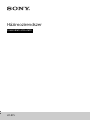 1
1
-
 2
2
-
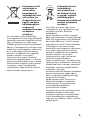 3
3
-
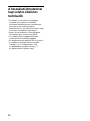 4
4
-
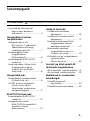 5
5
-
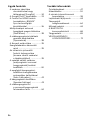 6
6
-
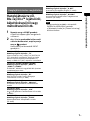 7
7
-
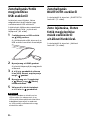 8
8
-
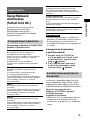 9
9
-
 10
10
-
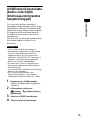 11
11
-
 12
12
-
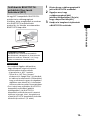 13
13
-
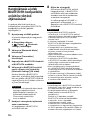 14
14
-
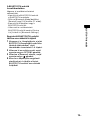 15
15
-
 16
16
-
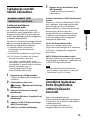 17
17
-
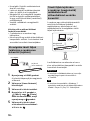 18
18
-
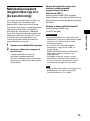 19
19
-
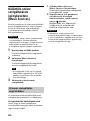 20
20
-
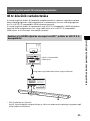 21
21
-
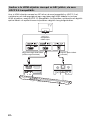 22
22
-
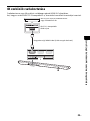 23
23
-
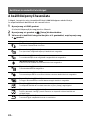 24
24
-
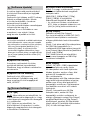 25
25
-
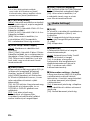 26
26
-
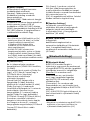 27
27
-
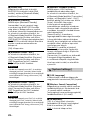 28
28
-
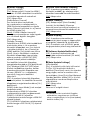 29
29
-
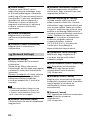 30
30
-
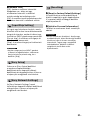 31
31
-
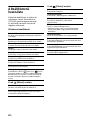 32
32
-
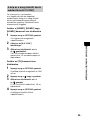 33
33
-
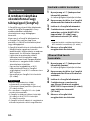 34
34
-
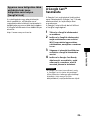 35
35
-
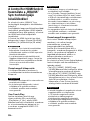 36
36
-
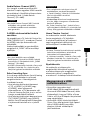 37
37
-
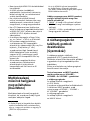 38
38
-
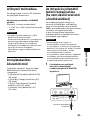 39
39
-
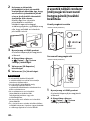 40
40
-
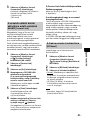 41
41
-
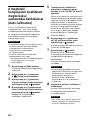 42
42
-
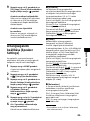 43
43
-
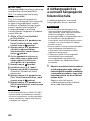 44
44
-
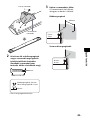 45
45
-
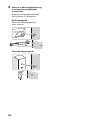 46
46
-
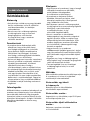 47
47
-
 48
48
-
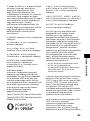 49
49
-
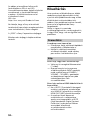 50
50
-
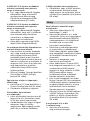 51
51
-
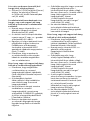 52
52
-
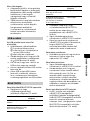 53
53
-
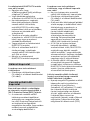 54
54
-
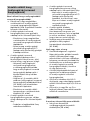 55
55
-
 56
56
-
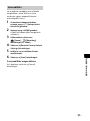 57
57
-
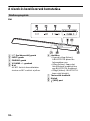 58
58
-
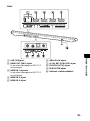 59
59
-
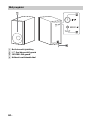 60
60
-
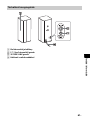 61
61
-
 62
62
-
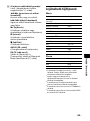 63
63
-
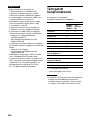 64
64
-
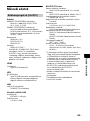 65
65
-
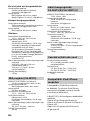 66
66
-
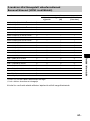 67
67
-
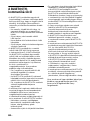 68
68
-
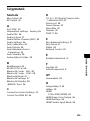 69
69
-
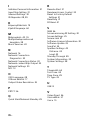 70
70
-
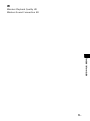 71
71
-
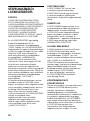 72
72
-
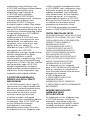 73
73
-
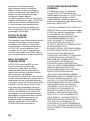 74
74
-
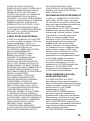 75
75
-
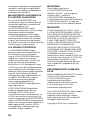 76
76
-
 77
77
-
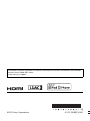 78
78